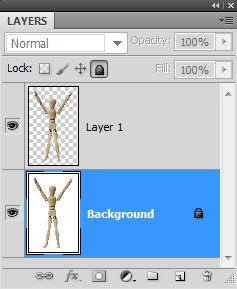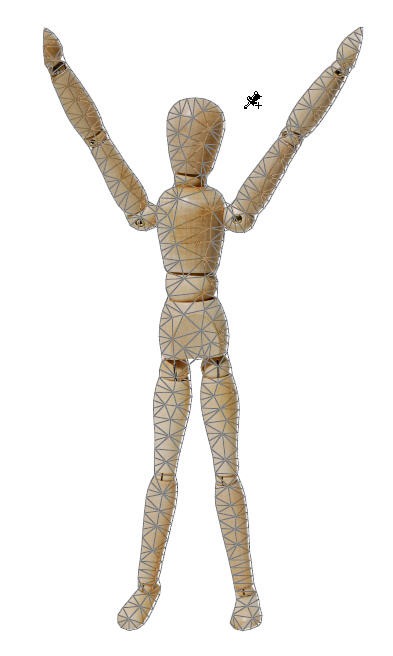Puppet Warp — одна из самых обсуждаемых новых функций в Photoshop CS5. Puppet Warp немного похож на фильтр Liquify. Это работает путем размещения сетки над изображением. Вы будете использовать сетку для размещения штифтов там, где вы хотите контролировать движение или чтобы гарантировать отсутствие движения — буквально закрепление части изображения в окне документа. Деформация Puppet может быть применена к «обычным» слоям, слоям с типами, слоям фигур, смарт-объектам и векторным маскам, и это хорошая новость, и она довольно проста в использовании. Результаты этой команды могут варьироваться от тонкого изменения формы или ретуширования до экстремальных искажений.
1. Откройте изображение, к которому вы хотите применить деформацию. Я использую это изображение, которое я скачал бесплатно с Stock Xchng. Вы можете получить это здесь . Это огромное изображение, поэтому я обрезал его и удалил большой кусок пустого пространства с левой стороны манекена.
2. Как упоминалось ранее, Puppet Warp работает практически со всеми типами слоев, но не работает с фоновым слоем. Вы также получите лучший результат, если объект, который вы хотите деформировать, изолирован на своем собственном слое, поэтому мы это и сделаем сейчас. Выберите белую область вокруг манекена с помощью инструмента «Волшебная палочка» (W), затем нажмите Shift + Ctrl + I (Windows) или Shift + Cmd + I (Mac), чтобы инвертировать выделение и выбрать манекен.
3. Теперь, чтобы разместить выделение на собственном слое, нажмите Ctrl + J (Windows) или Cmd + J (Mac). В палитре слоев вы теперь должны видеть манекен на своем собственном слое с прозрачностью вокруг него.
3. Убедитесь, что выбран новый фиктивный слой (а не фоновый слой), затем выберите « Правка»> «Деформация марионетки» . Сетка появляется над манекеном.
На панели параметров в верхней части экрана доступно несколько параметров.
• Режим: определяет, насколько эластична сетка. Жесткий, как следует из названия, не очень эластичный, тогда как Distort даст вам ультра-эластичный меш. Нормальный лежит где-то посередине.
• Плотность: задает интервал сетки, где небольшие изменения в перемещении пинов приводят к большим перекосам. Также хороший режим для больших изображений. Жесткая противоположность и рекомендуется, когда ваш объект
более жесткие, как с человеческими придатками.
• Расширение: расширение или сжатие внешних краев сетки.
• Показать сетку : отмените выбор, чтобы отображать только контакты, а не сетку.
4. Отключите видимость на фоновом слое. Просто нажмите, чтобы добавить булавку к тем областям изображения, которые вы хотите закрепить. Я хочу согнуть локоть манекена, поэтому я положил булавки вокруг головы, верхней части тела и плеча и запястья как якоря, которые не будут двигаться. Затем нажмите на локтевой сустав, чтобы добавить другую точку, и перетащите, чтобы исказить эту точку. Когда вы закончите перетаскивание, нажмите Enter / Return на клавиатуре, чтобы зафиксировать деформацию марионетки.
Если вы хотите отменить марионеточную сетку, просто нажмите клавишу Esc. Если вы хотите удалить пин-код, нажмите на него, а затем нажмите клавишу Backspace.
5. Помимо перетаскивания точек булавки, вы также можете вращать вокруг булавки. Выберите « Правка»> «Puppet Warp» еще раз, чтобы снова наложить сетку на манекен. Нажмите на левое колено манекена, чтобы добавить еще один штифт, затем, удерживая нажатой клавишу Alt (опция на Mac), поместите курсор рядом со штырем, но не над ним. Перетащите, чтобы повернуть. Ваша степень вращения отображается на панели параметров.
И это Puppet Warp. Это, вероятно, не то, что вы будете использовать каждый день, но это очень полезный инструмент для искажения изображений, которым легче манипулировать, чем Liquify Filter.